10 نصائح لجعل صيانة WordPress سلسة
نشرت: 2020-03-16إذا كنت تعتقد أن مواقع الويب التي تم إنشاؤها مرة واحدة ستعمل بشكل فعال مدى الحياة ، فلا يمكن أن تكون مخطئًا. تتطلب جميع المواقع ، خاصة تلك التي تعتمد على WordPress ، صيانة متكررة. سواء كنت ترغب في نشر تقارير نموذجية عن الكتب أو كتابة مدونات على موقع الويب ، فأنت بحاجة إلى إصلاح الأخطاء أو التحديث أو التعامل مع التحرير من وقت لآخر.
يجب أن تتذكر أن لديك أحد أقوى أنظمة إدارة المحتوى مفتوحة المصدر في يدك. إذا كنت ترغب في تحقيق أقصى استفادة منه ، فأنت بحاجة إلى حيل معينة في جعبتك ، حتى تتمكن من توفير المال لأغراض الصيانة.
لقد كنت أتعامل مع مشاريع تطوير مواقع مختلفة لمدة ست سنوات. وبالتالي ، أعتقد أن لدي بعض الخبرة في مجال تطوير WordPress وتخصيصه وصيانته. سأقوم بإلقاء الضوء على بعض الضروريات لإدارة هذا النظام المرن للغاية.
1. إجراء نسخ احتياطية منتظمة

إذا كنت لا ترغب في السماح للحظ أن يقرر مصيرك ، فأنت بحاجة إلى إجراء نسخة احتياطية منتظمة من موقع WordPress الخاص بك. هذا هو الجانب الأساسي والأهم الذي تحتاج إلى اتباعه إذا كنت تريد موقع ويب يعمل بسلاسة تحت تصرفك. يمكنك نسخ بياناتك احتياطيًا في مواقع فعلية مثل جهاز كمبيوتر أو محرك أقراص ثابت خارجي وأيضًا الحصول على نسخة احتياطية إضافية على السحابة.
ومع ذلك ، إذا كان وقتك ثمينًا للغاية بالنسبة لك ، فيمكنك اختيار المكونات الإضافية للنسخ الاحتياطي في WordPress ، والتي توفر نسخًا احتياطيًا تلقائيًا في مساحة منفصلة على جهاز الكمبيوتر الخاص بك. مع فرز شيء النسخ الاحتياطي ، يمكنك المتابعة إلى أشكال أخرى من العمل. علاوة على ذلك ، تساعد النسخ الاحتياطية في استرداد بيانات معينة عندما تطلبها في وقت محدد.
2. إصلاح 404 صفحة والروابط المعطلة
اهم الاشياء اولا. إذا كنت تقوم بإجراء الصيانة على خادم بعيد ، فأنت بحاجة إلى إيقافها على الفور. نظرًا لأن الخصوصية لها أهمية قصوى ، فأنت لا ترغب في تعريض بياناتك لطرف ثالث غير مصرح به. بعد ذلك ، تحتاج إلى إصلاح صفحات 404. إذا كنت لا ترغب في إطعام زوارك بصفحات غير موجودة ، فأنت بحاجة إلى مراقبة حركة مرور 404 صفحة.
هناك حل بسيط لهذه المشكلة. كل ما عليك فعله هو إعادة توجيه زوارك إلى الصفحة المناسبة من خلال عمليات إعادة التوجيه 301. يمكنك أيضًا الحصول على مساعدة من Google Analytics أو المكونات الإضافية مثل المكون الإضافي Redirection (خاصة إذا كنت جديدًا على هذا المفهوم). وبالمثل ، لتحسين عامل تحسين محركات البحث ، تحتاج إلى إصلاح الروابط المعطلة. يمكنك القيام بمهمة التحرير الخاصة بك عبر المكونات الإضافية أو الأدوات مثل Broken Link Checker.
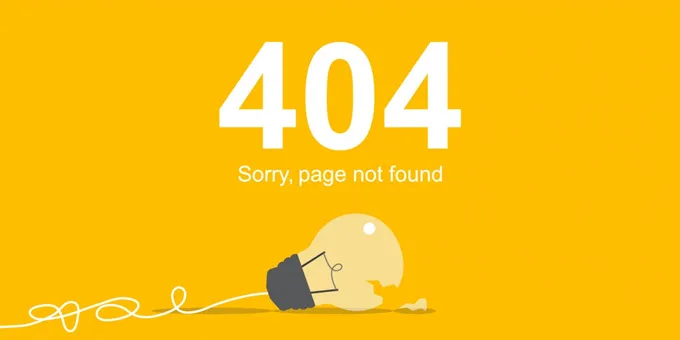
3. حذف الملفات والمكونات الإضافية غير الضرورية
غالبًا ما يتباطأ موقع الويب بسبب تراكم الملفات أو المكونات الإضافية أو الرموز غير الضرورية. مع مرور الوقت ، تتراكم هذه الملفات. إذا جلست لإزالة هذه الملفات بعد 6 أشهر ؛ يصبح من الصعب للغاية تتبع تلك المكونات الإضافية.
وبالتالي ، من الضروري إزالة الملفات غير المرغوب فيها بمجرد الانتهاء من ذلك. تأكد من أن أي مطور آخر يستخدم موقعك ، فهم يفعلون نفس الشيء أيضًا. ملفات PHP ، تملأ ملفات الوسائط غير المستخدمة مجلد "wp-content". هذا يعيق العمل المنتظم حيث يتعين على موقع الويب تحميل جميع الملفات الموجودة ، مما يؤدي في النهاية إلى تباطؤ الموقع.
إذا كنت ترغب في تبسيط العملية ، يمكنك الحصول على مساعدة من المكونات الإضافية مثل Media Cleaner. يتكون المكون الإضافي من سلة مهملات داخلية ، حيث يمكنك تخزين الملفات التي تعمل بها حاليًا. بمجرد أن تتأكد من أنك لا تحتاج إلى ملفات معينة ، احذفها.
4. تعتاد على "Git'ing".
إذا كنت أنت أو أعضاء فريقك مترددين في إعداده ، فما عليك سوى القيام بذلك ، فالأمر يستحق ذلك. يساعد التحكم في الإصدار في تتبع التغييرات التي تجريها ، وفصل الفروع للمهام المستقلة ، وما إلى ذلك. تصبح العملية أسهل إذا كنت تستخدم Git.
بمجرد إعداد Git على الخادم الخارجي ، استخدم الفروع. من الناحية المثالية ، يكفي فرعين للحفاظ على عملية التطوير والإنتاج. عليك أن تقوم بكل الأعمال في فرع التطوير ، وبمجرد الانتهاء من المهمة ، تنتقل إلى فرع الإنتاج. تأكد من أن كل شيء على الموقع المباشر يعمل بشكل مناسب.
5. تضمين التعليق
هل تعلم أنه يمكنك تقليل عبء العمل أثناء وقت التحرير بمجرد دمج عادة صحية تتمثل في "التعليق"؟ إذا قمت أنت وفريقك بإضافة تعليق إلى جانب كتلة التعليمات البرمجية ، فسيساعدك ذلك لاحقًا عندما تحاول معرفة الغرض من الكود. على سبيل المثال ، يمكنك كتابة دالة بمواصفات مفصلة لفهم دورها مثل:
function heapsorting (int) {
return int;
}
هنا تشير الكتلة إلى أنك على وشك فرز مجموعة كبيرة من البيانات. وبالمثل ، يمكنك التعليق مثل:
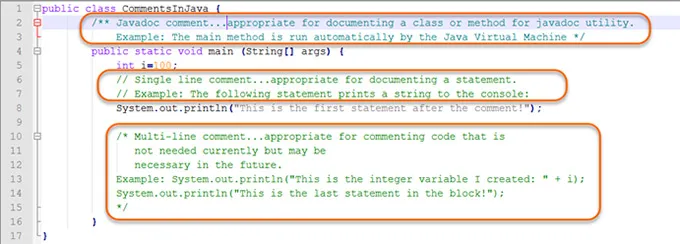

6. استخدم الفحص لتنسيق التعليمات البرمجية
إذا كنت تهدف إلى تشغيل موقع WordPress الخاص بك بسلاسة ، فلماذا لا تتخذ الإجراءات المناسبة أثناء كتابة التعليمات البرمجية؟ إذا لم تكن معتادًا على Linting ، فيجب أن تعتاد عليه. إنها ميزة ديناميكية تضع قواعد معينة (معايير ترميز WordPress) للطريقة التي نبرمج بها. علاوة على ذلك ، فهو يساعد أيضًا في تنسيق الكود نفسه.
يُسمح لنا بإعداد Linting لـ PHP و HTML و CSS و JavaScript. وبالتالي ، يمكنك كتابة أكواد دقيقة إلى حد كبير للحصول على نتائج فعالة على هذه المنصات. على سبيل المثال ، إذا كنت تستخدم JavaScript ، فيمكنك استخدام linters مثل JSHint أو JSlint لاكتشاف أخطاء التشفير. تحقق من الكود أدناه.

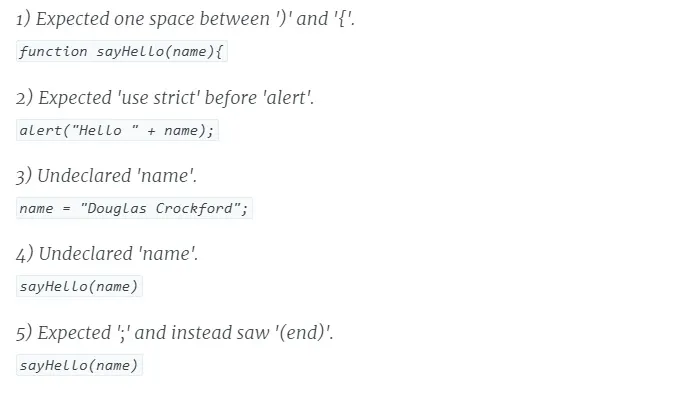
7. التمسك بمعيار واحد لتسمية الملفات
نحن نبحث دائمًا عن طرق مختصرة وطرق لتقليل عبء العمل. لتسهيل عملية الصيانة ، يمكنك الخروج بنظام تسمية فعال لتجنب الالتباس أثناء التعامل مع الملفات أو الرموز. من الأفضل أن تلتزم بنظام معياري واحد للتسمية.
وفقًا للاتفاقيات ، يجب أن تحتفظ بالملف والوظيفة وأسماء الوسائط لا لبس فيها ودقيقة. هناك طريقة أخرى مفيدة لتسمية الملفات وهي استخدام نوع الملف. على سبيل المثال ، إذا كان الملف يتكون من لقطة شاشة لمدونة بعنوان "Gene Editing" ، فيمكنك تسمية الملف "geneeditsrceen". بي إن جي.' بهذه الطريقة ، ستساعدك على تصفح المجلد الخاص بك وتحديد موقع الملف. سيصبح سير العمل سلسًا وسيساعد أيضًا في وقت الصيانة.
8. تحقق من النماذج التي تعمل بشكل جيد
في العالم العملي ، يحدث تغيير صغير واحد كل الفرق. إذا كنت ترغب في ضمان المزيد من المشاركات على موقع WordPress الخاص بك ، فيجب عليك التحقق من نموذج الاتصال ، ونموذج اشتراك البريد الإلكتروني ، وما إلى ذلك. يجب أن تكون النماذج جذابة ، خاصة إذا كنت تدير نشاطًا تجاريًا من خلال موقعك.
بصرف النظر عن هذا ، تحتاج إلى التحقق مما إذا كانت النماذج تعمل بشكل صحيح. على سبيل المثال ، يمكنك أنت وفريقك محاولة إرسال رسائل بريد إلكتروني لبعضكما البعض لمعرفة ما إذا كان يعمل بدقة. قد تضطر إلى تعديله عدة مرات ، لكن هذا جيد. من الأفضل قضاء بعض الوقت في الاختبار بدلاً من مشاركة شكل مختل وظيفي مباشر.
9. هيكل فعال للتحرير الفوري
يعتمد التحرير المثمر على التصميم والمسافة البادئة لكتل التعليمات البرمجية. يساعد في التعرف السريع على الكتل التي ترغب في تعديلها بعد كتابة الكود بالكامل. وبالتالي ، يجب أن تنتبه إلى CSS بدلاً من أن تكون مقيدًا بـ JS و PHP طوال الوقت. أستطيع أن أقول من تجربتي الخاصة أن CSS يمكن أن تسبب الكثير من المتاعب إذا لم تكن حريصًا منذ البداية.
يجب عليك تجنب استخدام التصميم المضمن وتنفيذ ممارسة تسمية جيدة مثل BEM (مُعدل Block Element). علاوة على ذلك ، يعد استخدام الأنماط الشائعة طريقة فعالة لتصميم CSS. ومع ذلك ، إذا كنت قلقًا بشأن أداء التحميل ، فيمكنك بسهولة حل المشكلة باستخدام مكون إضافي للتخزين المؤقت ، والذي سوف يستوعب عدة ملفات في ملف واحد. تحقق من المثال أدناه.
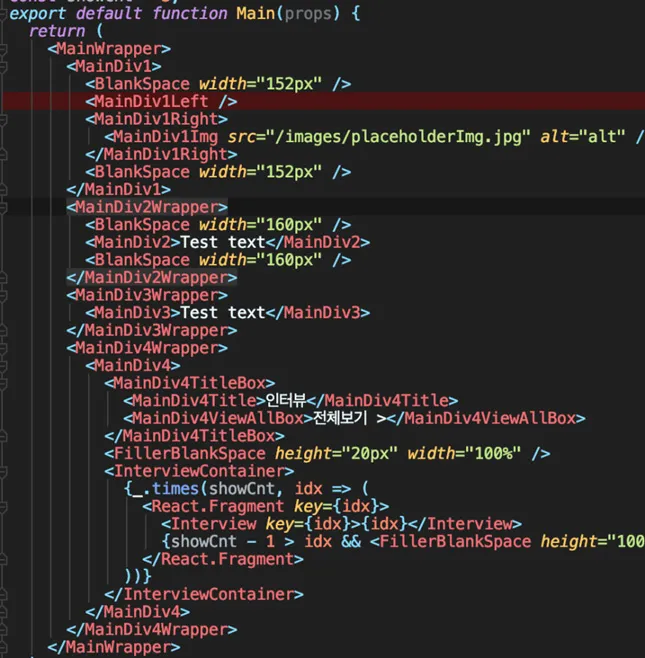
10. تحقق من فهرسة مواقع الويب وتحسين محركات البحث
اقتراحي الأخير يتعلق بحركة مرور الموقع وتحسين محركات البحث. يشكل كلا المعيارين جزءًا أساسيًا من عملية الصيانة. يجب عليك التحقق مما إذا كان موقعك مفهرسًا في محركات البحث مثل Google أو Yahoo. يمكنك القيام بذلك ببساطة عن طريق كتابة "site: mysite.com" حيث يشير "mysite" إلى اسم موقع الويب الخاص بك.
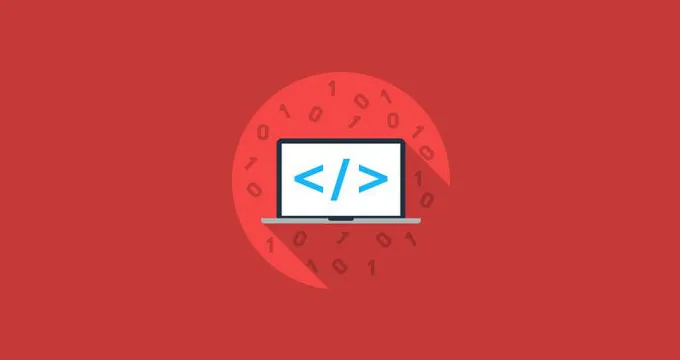
بصرف النظر عن هذا ، تحتاج إلى التحقق من ترتيب موقعك في محركات البحث بعد فترة زمنية منتظمة. إذا ظهر موقع الويب أعلى نتائج البحث ، فلا داعي للقلق. إذا لم يحدث ذلك ، فعليك مراقبة مُحسنات محركات البحث. إن دمج الكلمات الرئيسية المثالية ، PPC (الدفع لكل نقرة) على الصفحة يساعدك على تحسين الرؤية. يمكنك أيضًا استخدام مكونات WordPress الإضافية مثل Yoast SEO لفحص المحتوى الخاص بك بسرعة.
لا تستغرق صيانة WordPress وقتًا طويلاً إذا كانت لديك جميع الأدوات والاستراتيجيات المطلوبة. تحتاج إلى تحديد جدول صيانة منتظم ، حيث ستقوم بتنفيذ جميع الأنشطة الضرورية مثل تحرير البيانات والنسخ الاحتياطي ومراقبة تحسين محركات البحث وما إلى ذلك. في حالة وجود أي مشكلات ، اطلب المساعدة من المطورين الآخرين الذين لديهم نصيبهم العادل من الخبرة في هذا المجال.
قم بتطبيق النصائح المقترحة أعلاه لتشغيل موقع الويب الخاص بك والتفاعل مع المزيد من الزوار. مع مرور الوقت ، ستعمل على تحسين WordPress واستخدامه إلى أقصى إمكاناته. إذا كنت ترغب في مشاركة الاقتراحات أو تجربة الصيانة ، فلا تتردد في التعليق أدناه.
